苹果怎么关闭自动亮度调节 苹果手机iPhone关闭自动亮度调节方法
苹果怎么关闭自动亮度调节,苹果手机iPhone的自动亮度调节功能是一项非常实用的功能,它可以根据环境光线的亮暗程度来自动调整屏幕的亮度,以达到更好的视觉体验和省电的效果,有时候我们可能会由于个人需求或其他原因,希望关闭这个功能。苹果手机iPhone怎么关闭自动亮度调节呢?下面就为大家介绍一下具体的方法。
操作方法:
1.首先在手机桌面上找到设置图标,并点击。
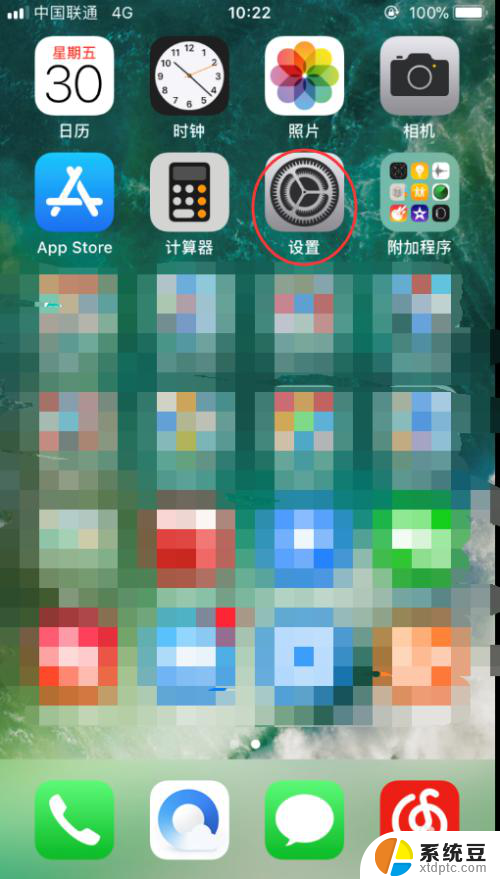
2.进入以后,上滑至“通用”、“显示与亮度”这两个选项。这里需要说明的是:iOS10版本及以下需要选择“显示与亮度”这一选项进行“自动亮度调节”功能的关闭。iOS11版本及以上需要选择“通用”这一选项进行“自动亮度调节”功能的关闭。
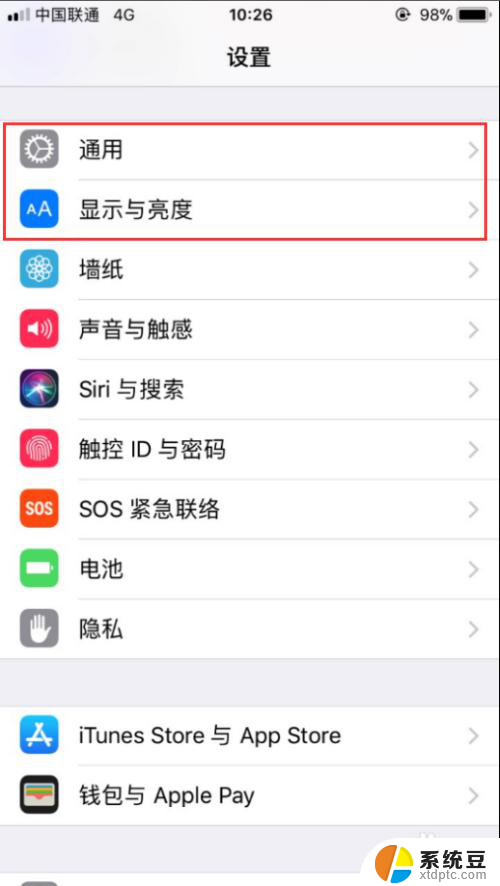
3.下面先来看iOS10及以下版本的操作。选择“显示与亮度”,单击。
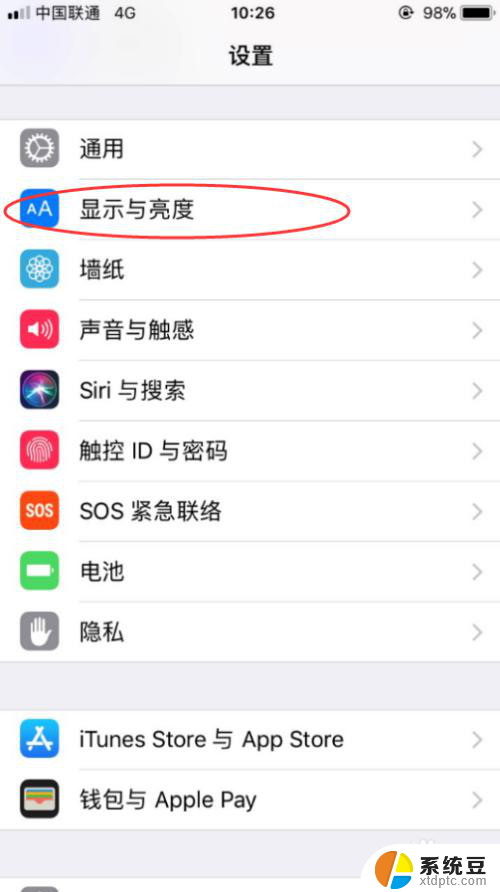
4.进入“显示与亮度”后,你能看到自动亮度调节选项。将其右侧的按钮进行关闭,点击即可。
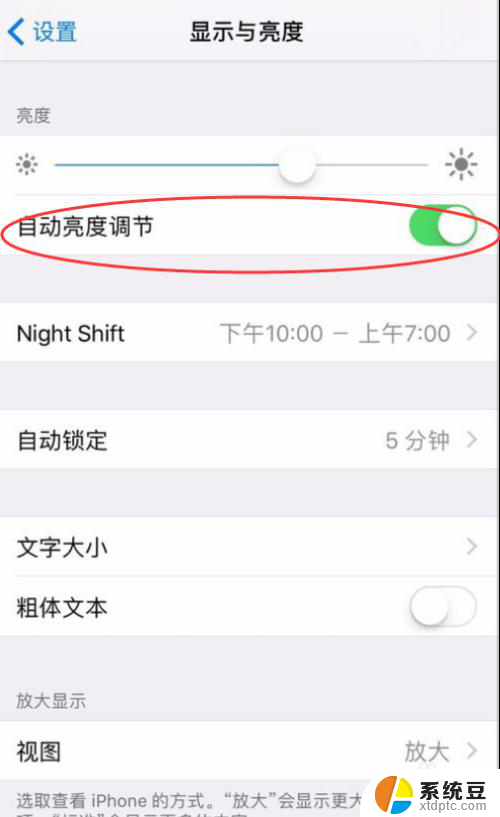
5.关闭以后,右侧的绿点就变灰了。说明已经关闭了,这时候再进行亮度的调节就不会出现自动调节的情况了。
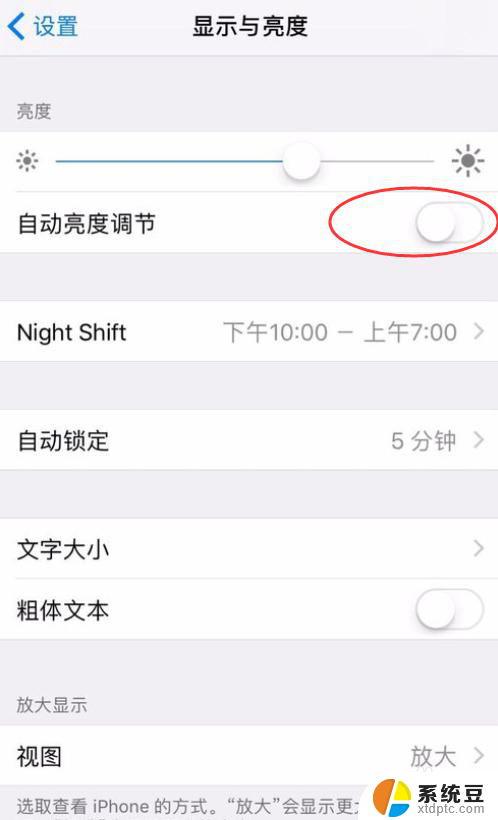
6.接下来看一下iOS11以上的高版本的操作方法。点击设置进入后,选择“通用”。
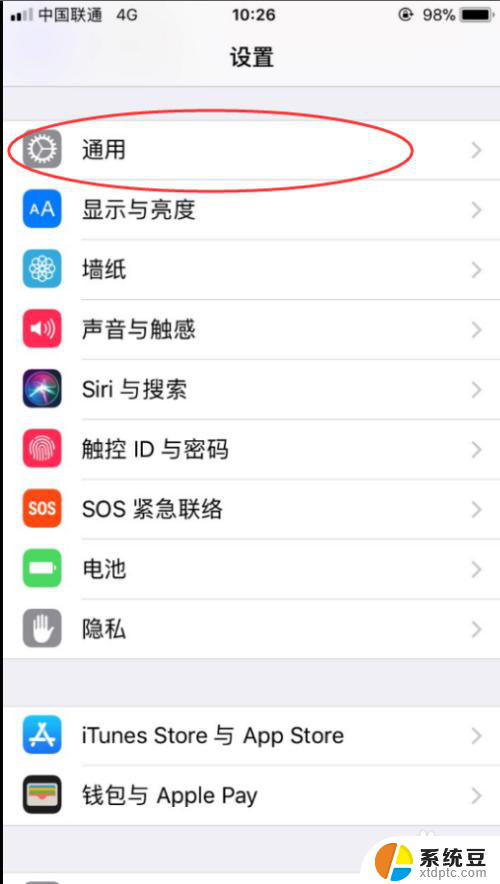
7.进入“通用”以后,选择“辅助功能”,点击。
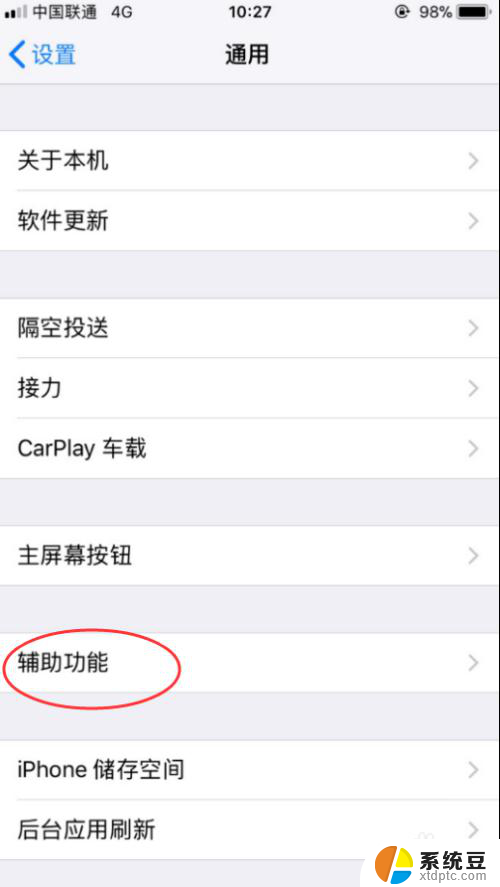
8.进来以后,发现有众多的“辅助功能”,选择“显示调节”选项,点击。
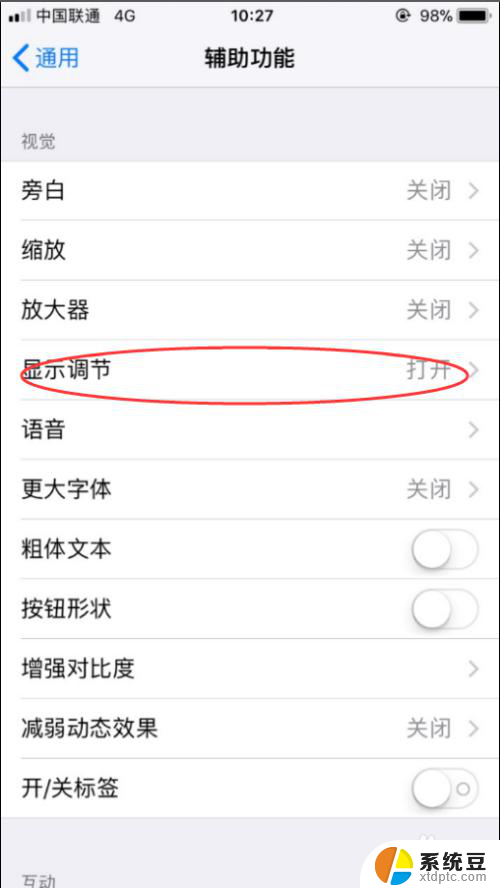
9.进入后,发现有一个“自动亮度调节”的选项,将其右侧的开关关掉。这样就实现了iOS11以上高版本“自动亮度调节”的开关了。
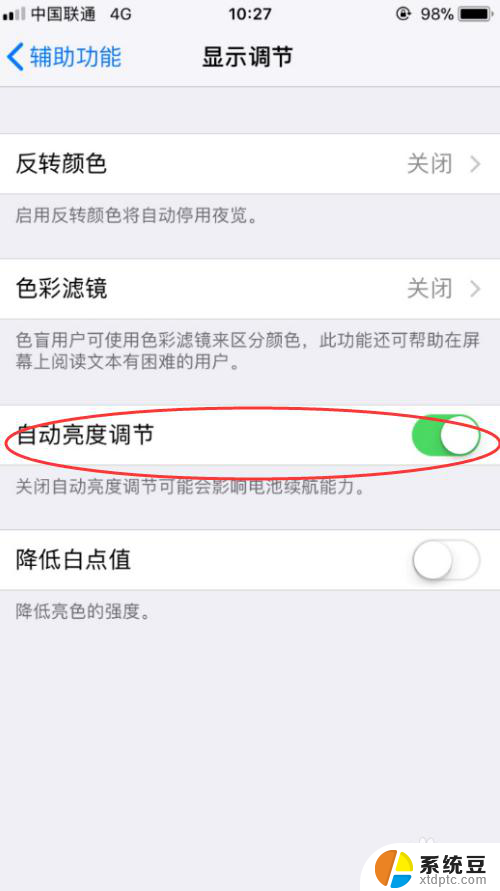
以上就是如何关闭苹果设备的自动亮度调节的全部内容,如果您有任何不清楚的地方,请参考小编的步骤进行操作,希望这些步骤能够对您有所帮助。
苹果怎么关闭自动亮度调节 苹果手机iPhone关闭自动亮度调节方法相关教程
- 苹果手机如何关掉自动调节亮度 苹果手机如何关闭屏幕亮度自动调节功能
- 苹果14的亮度自动调节怎么关闭 如何关闭苹果14自动调节亮度功能
- 苹果x亮度自动调节怎么设置 苹果手机屏幕亮度自动调节功能怎么开启
- 关闭屏幕声音小怎么调节 苹果手机锁屏声音调节
- 为什么苹果手机的蓝牙会自动打开 苹果iPhone手机如何关闭iOS11蓝牙自动打开功能
- 联想显示器无法调节亮度 联想电脑屏幕亮度调节方法
- 笔记本显示器亮度怎么调节 笔记本电脑亮度调节方法
- 联想电脑怎么调整亮度调节 联想电脑屏幕亮度调节快捷键
- 如何调节笔记本屏幕亮度 笔记本电脑亮度调节快捷键
- 联想电脑怎样调亮度调节 联想电脑屏幕亮度调节
- 美版iphone12pro和国版有什么区别 iphone12pro美版和国行的配置差异
- 怎么关闭百度的无痕浏览 取消百度浏览器无痕浏览的方法
- 查询连接的wifi密码 电脑上查看WIFI密码步骤
- qq输入法符号怎么打 QQ拼音输入法如何打出颜文字
- 电脑屏幕如何锁屏快捷键 电脑锁屏的快捷键是什么
- 打印机脱机如何解决 打印机脱机显示怎么办
电脑教程推荐